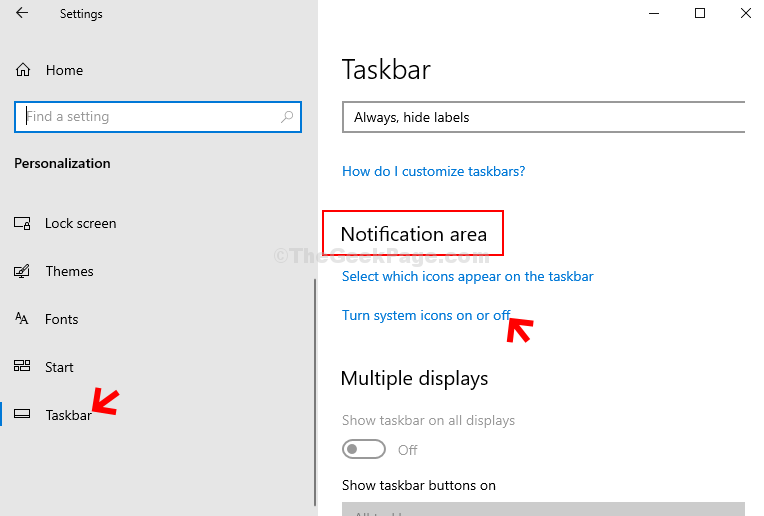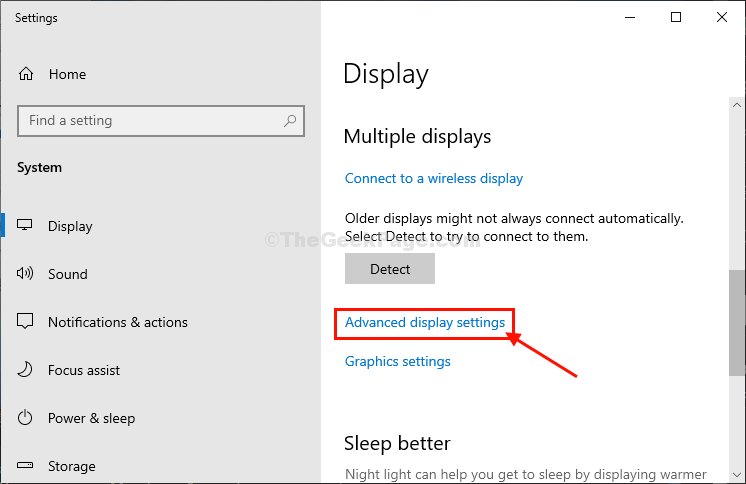انقل مربع البحث من شريط المهام إلى قائمة البدء في نظام التشغيل windows 10: - تم إصدار Windows 10 في شكل جديد تمامًا. ربما لاحظت أنه في نظام التشغيل windows 10 ، تم إحضار مربع البحث إلى ملف شريط المهام. يجد البعض منا صعوبة لأنه على عكس إصدارات Windows التي كنا نعمل معها ، فإن شريط المهام من الإصدار الجديد يشغل مساحة كبيرة. كما أن العديد من المستخدمين لا يحبون النقر على أيقونة البحث أو النقر عليها في كل مرة عندما نريد البحث عن شيء ما.
الآن لديك شريط المهام التالي وقائمة البدء.
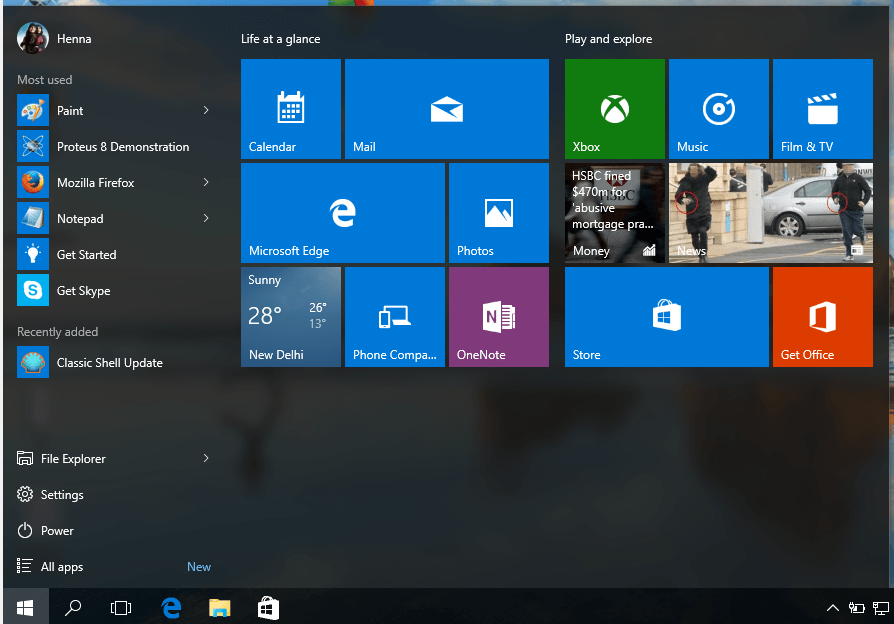
إذا كنت ترغب في ذلك ، يمكننا نقل خيار البحث إلى قائمة البداية وجعل قائمة البداية تبدو مشابهة للإصدارات السابقة. للأسف ، لا يوفر Windows 10 خيارًا لنقل مربع البحث أو رمز البحث من شريط المهام إلى قائمة البداية. يرجى ملاحظة أن Windows 10 لديه خيار ما إذا كان لديك مربع بحث أو أيقونة بحث أو عدم وجوده في شريط المهام. ولكن إذا لم تتمكن من المتابعة بدون مربع بحث في قائمة البداية ، فعلينا البحث عن بعض أدوات الطرف الثالث مثل Classic shell و start10 وما إلى ذلك. أود هنا أن أقدم لكم الأداة المسماة "الصدفة الكلاسيكية" وكيف يمكننا الاستفادة منها. سنناقشه لأن الآخر ليس مجانيًا.
1- تنزيل وتثبيت:
يمكننا تنزيل classicshell من صفحتها الرئيسية.انقر هنا للذهاب إلى صفحة التنزيل.
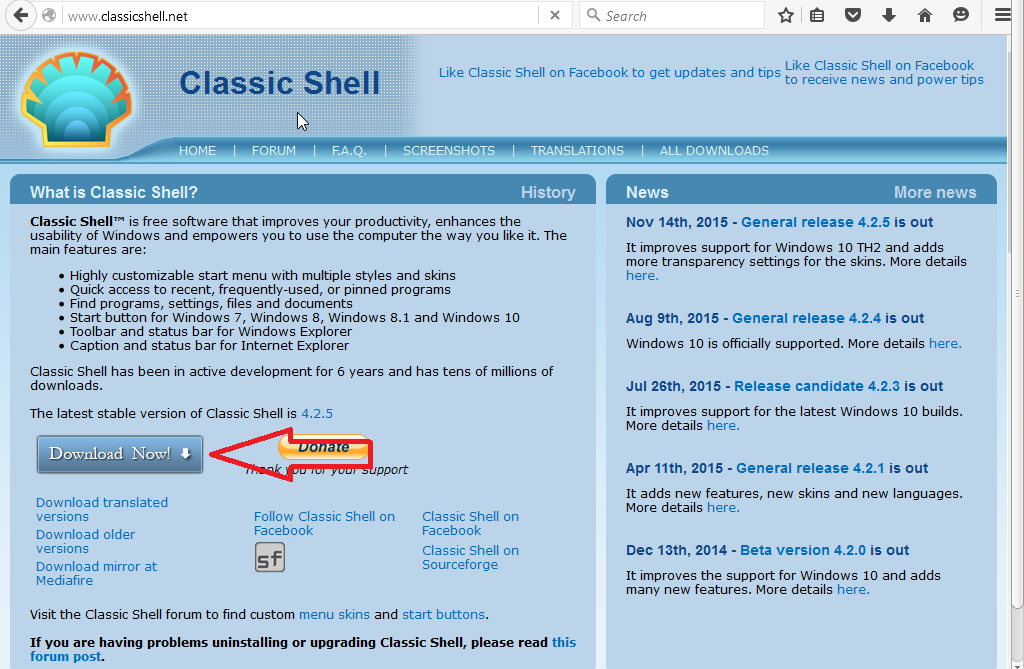
انقر فوق الزر "تنزيل الآن" لتنزيل ملف الإعداد. شغلها. الآن لدينا classicshell مثبت على جهاز الكمبيوتر الخاص بنا. الآن لديك قائمة البداية المعدلة.
إذا كنت بحاجة إلى قائمة البدء القديمة ، فما عليك سوى النقر على خيار "قائمة ابدأ (Windows)" في قائمة البداية.
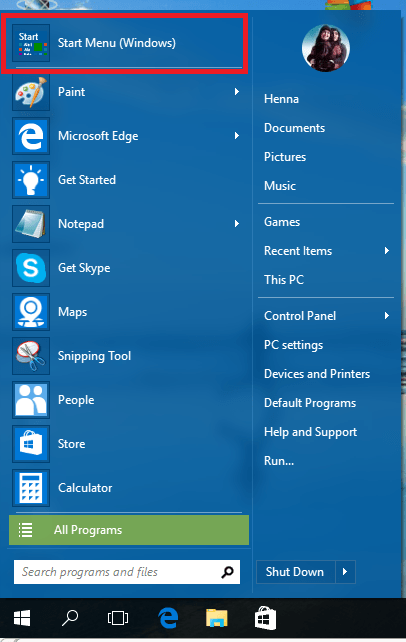
يمكنك تشغيل مربع حوار classicshell عند النقر فوق زر البدء.

هنا يمكنك الاختيار من بين الأنماط مثل النمط الكلاسيكي ونمط windows 7 وما إلى ذلك. إذا كنت تحب أيًا من الأنماط المحددة ، فيمكنك الحصول عليها في جميع النوافذ الجديدة 10 أيضًا ..
تتوفر أيضًا المزيد من الخيارات حول تخصيص قائمة البداية في classicshell عند تحديد خانة الاختيار "إظهار كافة الإعدادات" في الأعلى.
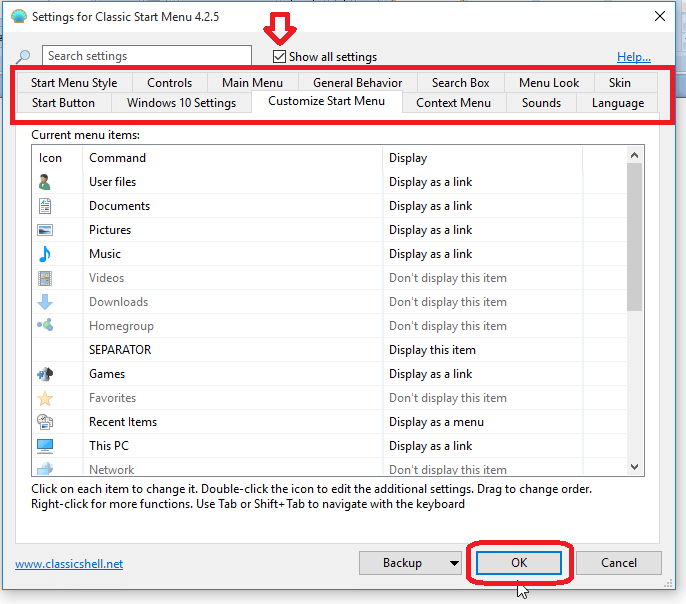
انقر فوق "موافق" لإجراء التغييرات.
استمتع الآن بالمظهر المختلف لقائمة البداية !!!
أتمنى لك كل خير 🙂